用VB操作excel方法汇总.doc
《用VB操作excel方法汇总.doc》由会员分享,可在线阅读,更多相关《用VB操作excel方法汇总.doc(20页珍藏版)》请在冰点文库上搜索。
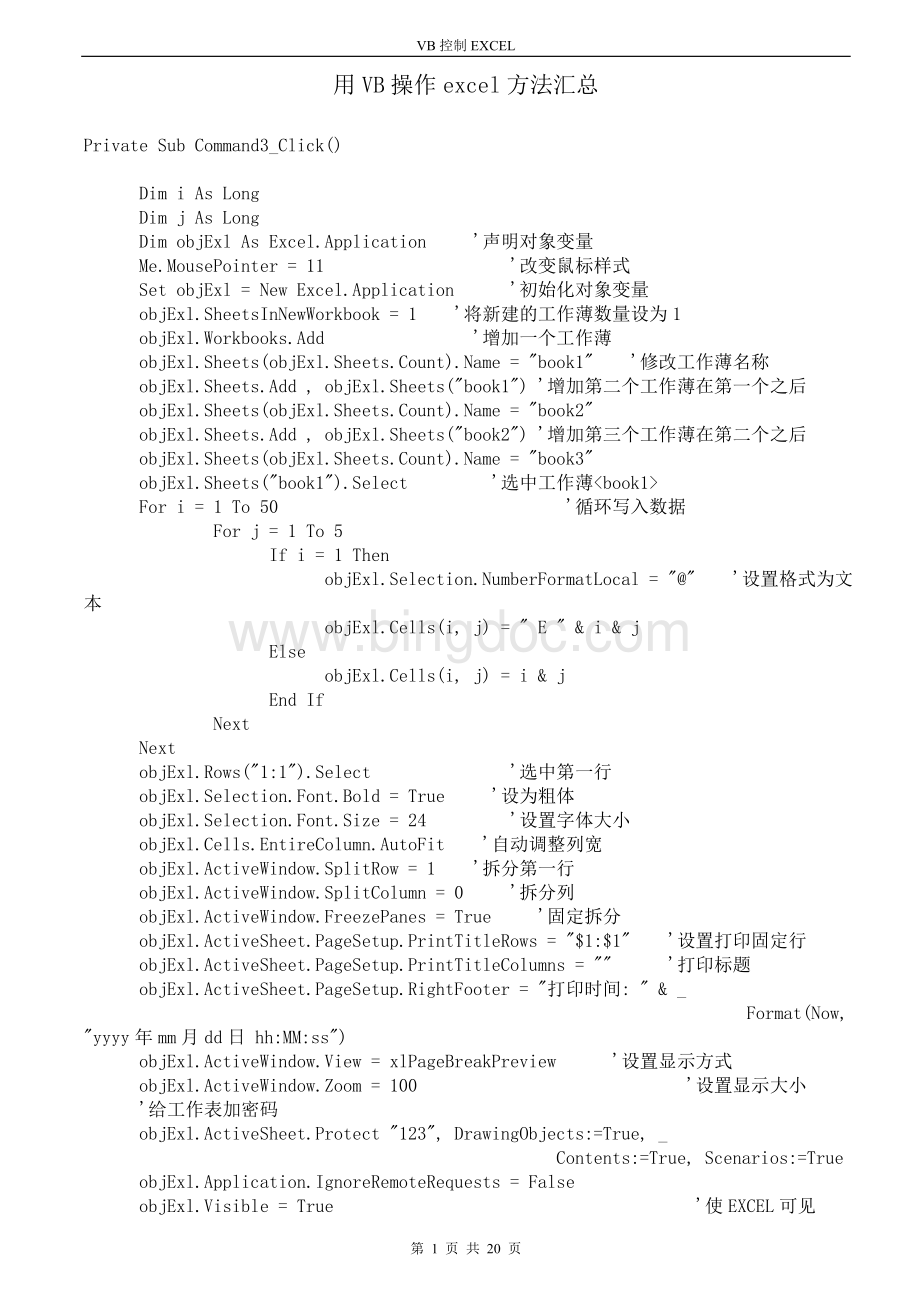
VB控制EXCEL
用VB操作excel方法汇总
PrivateSubCommand3_Click()
DimiAsLong
DimjAsLong
DimobjExlAsExcel.Application '声明对象变量
Me.MousePointer=11 '改变鼠标样式
SetobjExl=NewExcel.Application '初始化对象变量
objExl.SheetsInNewWorkbook=1 '将新建的工作薄数量设为1
objExl.Workbooks.Add '增加一个工作薄
objExl.Sheets(objExl.Sheets.Count).Name="book1" '修改工作薄名称
objExl.Sheets.Add,objExl.Sheets("book1")'增加第二个工作薄在第一个之后
objExl.Sheets(objExl.Sheets.Count).Name="book2"
objExl.Sheets.Add,objExl.Sheets("book2")'增加第三个工作薄在第二个之后
objExl.Sheets(objExl.Sheets.Count).Name="book3"
objExl.Sheets("book1").Select '选中工作薄
Fori=1To50 '循环写入数据
Forj=1To5
Ifi=1Then
objExl.Selection.NumberFormatLocal="@" '设置格式为文本
objExl.Cells(i,j)="E"&i&j
Else
objExl.Cells(i,j)=i&j
EndIf
Next
Next
objExl.Rows("1:
1").Select '选中第一行
objExl.Selection.Font.Bold=True '设为粗体
objExl.Selection.Font.Size=24 '设置字体大小
objExl.Cells.EntireColumn.AutoFit '自动调整列宽
objExl.ActiveWindow.SplitRow=1 '拆分第一行
objExl.ActiveWindow.SplitColumn=0 '拆分列
objExl.ActiveWindow.FreezePanes=True '固定拆分
objExl.ActiveSheet.PageSetup.PrintTitleRows="$1:
$1" '设置打印固定行
objExl.ActiveSheet.PageSetup.PrintTitleColumns="" '打印标题
objExl.ActiveSheet.PageSetup.RightFooter="打印时间:
"&_
Format(Now,"yyyy年mm月dd日hh:
MM:
ss")
objExl.ActiveWindow.View=xlPageBreakPreview '设置显示方式
objExl.ActiveWindow.Zoom=100 '设置显示大小
'给工作表加密码
objExl.ActiveSheet.Protect"123",DrawingObjects:
=True,_
Contents:
=True,Scenarios:
=True
objExl.Application.IgnoreRemoteRequests=False
objExl.Visible=True '使EXCEL可见
objExl.Application.WindowState=xlMaximized 'EXCEL的显示方式为最大化
objExl.ActiveWindow.WindowState=xlMaximized '工作薄显示方式为最大化
objExl.SheetsInNewWorkbook=3 '将默认新工作薄数量改回3个
SetobjExl=Nothing '清除对象
Me.MousePointer=0 '修改鼠标
ExitSub
EndSub
全面控制Excel
首先创建Excel对象,使用ComObj:
DimExcelIDasExcel.Application
SetExcelIDasnewExcel.Application
1)显示当前窗口:
ExcelID.Visible:
=True;
2)更改Excel标题栏:
ExcelID.Caption:
='应用程序调用MicrosoftExcel';
3)添加新工作簿:
ExcelID.WorkBooks.Add;
4)打开已存在的工作簿:
ExcelID.WorkBooks.Open('C:
\Excel\Demo.xls');
5)设置第2个工作表为活动工作表:
ExcelID.WorkSheets[2].Activate;
或ExcelID.WorkSheets['Sheet2'].Activate;
6)给单元格赋值:
ExcelID.Cells[1,4].Value:
='第一行第四列';
7)设置指定列的宽度(单位:
字符个数),以第一列为例:
ExcelID.ActiveSheet.Columns[1].ColumnsWidth:
=5;
8)设置指定行的高度(单位:
磅)(1磅=0.035厘米),以第二行为例:
ExcelID.ActiveSheet.Rows[2].RowHeight:
=1/0.035;//1厘米
9)在第8行之前插入分页符:
ExcelID.WorkSheets[1].Rows[8].PageBreak:
=1;
10)在第8列之前删除分页符:
ExcelID.ActiveSheet.Columns[4].PageBreak:
=0;
11)指定边框线宽度:
ExcelID.ActiveSheet.Range['B3:
D4'].Borders[2].Weight:
=3;
1-左 2-右 3-顶 4-底 5-斜(\) 6-斜(/)
12)清除第一行第四列单元格公式:
ExcelID.ActiveSheet.Cells[1,4].ClearContents;
13)设置第一行字体属性:
ExcelID.ActiveSheet.Rows[1].Font.Name:
='隶书';
ExcelID.ActiveSheet.Rows[1].Font.Color :
=clBlue;
ExcelID.ActiveSheet.Rows[1].Font.Bold :
=True;
ExcelID.ActiveSheet.Rows[1].Font.UnderLine:
=True;
14)进行页面设置:
a.页眉:
ExcelID.ActiveSheet.PageSetup.CenterHeader:
='报表演示';
b.页脚:
ExcelID.ActiveSheet.PageSetup.CenterFooter:
='第&P页';
c.页眉到顶端边距2cm:
ExcelID.ActiveSheet.PageSetup.HeaderMargin:
=2/0.035;
d.页脚到底端边距3cm:
ExcelID.ActiveSheet.PageSetup.HeaderMargin:
=3/0.035;
e.顶边距2cm:
ExcelID.ActiveSheet.PageSetup.TopMargin:
=2/0.035;
f.底边距2cm:
ExcelID.ActiveSheet.PageSetup.BottomMargin:
=2/0.035;
g.左边距2cm:
ExcelID.ActiveSheet.PageSetup.LeftMargin:
=2/0.035;
h.右边距2cm:
ExcelID.ActiveSheet.PageSetup.RightMargin:
=2/0.035;
i.页面水平居中:
ExcelID.ActiveSheet.PageSetup.CenterHorizontally:
=2/0.035;
j.页面垂直居中:
ExcelID.ActiveSheet.PageSetup.CenterVertically:
=2/0.035;
k.打印单元格网线:
ExcelID.ActiveSheet.PageSetup.PrintGridLines:
=True;
15)拷贝操作:
a.拷贝整个工作表:
ExcelID.ActiveSheet.Used.Range.Copy;
b.拷贝指定区域:
ExcelID.ActiveSheet.Range['A1:
E2'].Copy;
c.从A1位置开始粘贴:
ExcelID.ActiveSheet.Range.['A1'].PasteSpecial;
d.从文件尾部开始粘贴:
ExcelID.ActiveSheet.Range.PasteSpecial;
16)插入一行或一列:
a.ExcelID.ActiveSheet.Rows[2].Insert;
b.ExcelID.ActiveSheet.Columns[1].Insert;
17)删除一行或一列:
a.ExcelID.ActiveSheet.Rows[2].Delete;
b.ExcelID.ActiveSheet.Columns[1].Delete;
18)打印预览工作表:
ExcelID.ActiveSheet.PrintPreview;
19)打印输出工作表:
ExcelID.ActiveSheet.PrintOut;
20)工作表保存:
IfnotExcelID.ActiveWorkBook.Savedthen
ExcelID.ActiveSheet.PrintPreview
Endif
21)工作表另存为:
ExcelID.ActiveWorkbook.SaveAsFileName:
="C:
\Excel\Demo1.xls"
22)放弃存盘:
ExcelID.ActiveWorkBook.Saved:
=True;
23)关闭工作簿:
ExcelID.WorkBooks.Close;
24)退出Excel:
ExcelID.Quit;
25)设置工作表密码:
ExcelID.ActiveSheet.Protect"123",DrawingObjects:
=True,Contents:
=True,Scenarios:
=True
26) EXCEL的显示方式为最大化
ExcelID.Application.WindowState=xlMaximized
27)工作薄显示方式为最大化
ExcelID.ActiveWindow.WindowState=xlMaximized
28)设置打开默认工作薄数量
ExcelID.SheetsInNewWorkbook=3
29)'关闭时是否提示保存(true保存;false不保存)
ExcelID.DisplayAlerts=False
30)设置拆分窗口,及固定行位置
ExcelID.ActiveWindow.SplitRow=1
ExcelID.ActiveWindow.FreezePanes=True
31)设置打印时固定打印内容
ExcelID.ActiveSheet.PageSetup.PrintTitleRows="$1:
$1"
32)设置打印标题
ExcelID.ActiveSheet.PageSetup.PrintTitleColumns=""
33)设置显示方式(分页方式显示)
ExcelID.ActiveWindow.View=xlPageBreakPreview
34)设置显示比例
ExcelID.ActiveWindow.Zoom=100
Excel语句集300
定制模块行为
(1)OptionExplicit'强制对模块内所有变量进行声明
OptionPrivateModule'标记模块为私有,仅对同一工程中其它模块有用,在宏对话框中不显示
OptionCompareText'字符串不区分大小写
OptionBase1'指定数组的第一个下标为1
(2)OnErrorResumeNext'忽略错误继续执行VBA代码,避免出现错误消息
(3)OnErrorGoToErrorHandler'当错误发生时跳转到过程中的某个位置
(4)OnErrorGoTo0'恢复正常的错误提示
(5)Application.DisplayAlerts=False'在程序执行过程中使出现的警告框不显示
(6)Application.ScreenUpdating=False'关闭屏幕刷新
Application.ScreenUpdating=True'打开屏幕刷新
(7)Application.Enable.CancelKey=xlDisabled'禁用Ctrl+Break中止宏运行的功能
工作簿
(8)Workbooks.Add()'创建一个新的工作簿
(9)Workbooks(“book1.xls”).Activate'激活名为book1的工作簿
(10)ThisWorkbook.Save'保存工作簿
(11)ThisWorkbook.close'关闭当前工作簿
(12)ActiveWorkbook.Sheets.Count'获取活动工作薄中工作表数
(13)ActiveWorkbook.name'返回活动工作薄的名称
(14)ThisWorkbook.Name‘返回当前工作簿名称
ThisWorkbook.FullName‘返回当前工作簿路径和名称
(15)ActiveWindow.EnableResize=False‘禁止调整活动工作簿的大小
(16)Application.Window.ArrangexlArrangeStyleTiled‘将工作簿以平铺方式排列
(17)ActiveWorkbook.WindowState=xlMaximized‘将当前工作簿最大化
工作表
(18)ActiveSheet.UsedRange.Rows.Count‘当前工作表中已使用的行数
(19)Rows.Count‘获取工作表的行数(注:
考虑向前兼容性)
(20)Sheets(Sheet1).Name=“Sum”'将Sheet1命名为Sum
(21)ThisWorkbook.Sheets.AddBefore:
=Worksheets
(1)'添加一个新工作表在第一工作表前
(22)ActiveSheet.MoveAfter:
=ActiveWorkbook._
Sheets(ActiveWorkbook.Sheets.Count)'将当前工作表移至工作表的最后
(23)Worksheets(Array(“sheet1”,”sheet2”)).Select'同时选择工作表1和工作表2
(24)Sheets(“sheet1”).Delete或Sheets
(1).Delete'删除工作表1
(25)ActiveWorkbook.Sheets(i).Name'获取工作表i的名称
(26)ActiveWindow.DisplayGridlines=NotActiveWindow.DisplayGridlines'切换工作表中的网格线显示,这种方法也可以用在其它方面进行相互切换,即相当于开关按钮
(27)ActiveWindow.DisplayHeadings=NotActiveWindow.DisplayHeadings‘切换工作表中的行列边框显示
(28)ActiveSheet.UsedRange.FormatConditions.Delete‘删除当前工作表中所有的条件格式
(29)Cells.Hyperlinks.Delete‘取消当前工作表所有超链接
(30)ActiveSheet.PageSetup.Orientation=xlLandscape
或ActiveSheet.PageSetup.Orientation=2'将页面设置更改为横向
(31)ActiveSheet.PageSetup.RightFooter=ActiveWorkbook.FullName‘在页面设置的表尾中输入文件路径
ActiveSheet.PageSetup.LeftFooter=Application.UserName‘将用户名放置在活动工作表的页脚
单元格/单元格区域
(32)ActiveCell.CurrentRegion.Select
或Range(ActiveCell.End(xlUp),ActiveCell.End(xlDown)).Select
'选择当前活动单元格所包含的范围,上下左右无空行
(33)Cells.Select‘选定当前工作表的所有单元格
(34)Range(“A1”).ClearContents'清除活动工作表上单元格A1中的内容
Selection.ClearContents'清除选定区域内容
Range(“A1:
D4”).Clear'彻底清除A1至D4单元格区域的内容,包括格式
(35)Cells.Clear'清除工作表中所有单元格的内容
(36)ActiveCell.Offset(1,0).Select'活动单元格下移一行,同理,可下移一列
(37)Range(“A1”).Offset(ColumnOffset:
=1)或Range(“A1”).Offset(,1)‘偏移一列
Range(“A1”).Offset(Rowoffset:
=-1)或Range(“A1”).Offset(-1)‘向上偏移一行
(38)Range(“A1”).CopyRange(“B1”)'复制单元格A1,粘贴到单元格B1中
Range(“A1:
D8”).CopyRange(“F1”)'将单元格区域复制到单元格F1开始的区域中
Range(“A1:
D8”).CutRange(“F1”)'剪切单元格区域A1至D8,复制到单元格F1开始的区域中
Range(“A1”).CurrentRegion.CopySheets(“Sheet2”).Range(“A1”)'复制包含A1的单元格区域到工作表2中以A1起始的单元格区域中
注:
CurrentRegion属性等价于定位命令,由一个矩形单元格块组成,周围是一个或多个空行或列
(39)ActiveWindow.RangeSelection.Value=XX'将值XX输入到所选单元格区域中
(40)ActiveWindow.RangeSelection.Count'活动窗口中选择的单元格数
(41)Selection.Count'当前选中区域的单元格数
(42)GetAddress=Replace(Hyperlinkcell.Hyperlinks
(1).Address,mailto:
””)‘返回单元格中超级链接的地址并赋值
(43)TextColor=Range(“A1”).Font.ColorIndex‘检查单元格A1的文本颜色并返回颜色索引
Range(“A1”).Interior.ColorIndex‘获取单元格A1背景色
(44)cells.count‘返回当前工作表的单元格数
(45)Selection.Range(“E4”).Select‘激活当前活动单元格下方3行,向右4列的单元格
(46)Cells.Item(5,”C”)‘引单元格C5
Cells.Item(5,3)‘引单元格C5
(47)Range(“A1”).Offset(RowOffset:
=4,ColumnOffset:
=5)
或Range(“A1”).Offset(4,5)‘指定单元格F5
(48)Range(“B3”).Resize(RowSize:
=11,ColumnSize:
=3)
Rnage(“B3”).Resize(11,3)‘创建B3:
D13区域
(49)Range(“Data”).Resize(,2)‘将Data区域扩充2列
(50)Union(Range(“Data1”),Range(“Data2”))‘将Data1和Data2区域连接
(51)Intersect(Range(“Data1”),Range(“Data2”))‘返回Data1和Data2区域的交叉区域
(52)Range(“Data”).Count‘单元格区域Data中的单元格数
Range(“Data”).Columns.Count‘单元格区域Data中的列数
Range(“Data”).Rows.Count‘单元格区域Data中的行数
(53)Selection.Columns.Count‘当前选中的单元格区域中的列数
Selection.Rows.Count‘当前选中的单元格区域中的行数
(54)Selection.Areas.Count‘选中的单元格区域所包含的区域数
(55)Activ